实况8 之3D脸型制作教程
实况8最新脸型对照表

属性肤色脸型编号序列号球员姓名普通K0011巴洛特利普通K0022西多夫普通K0033热尔维尼奥普通K0044瓦雷拉普通K0055米凯尔普通K0066凯塔普通K0077萨哈普通K0088卡劳普通K0099克洛.图雷普通K01010德伦特普通K01111斯托里奇普通K01212埃辛普通K01313迪福普通K01414莱德利.金普通K01515拉米雷斯普通K01616威廉.加拉普通K01717维尔贝克普通K01818弗林蓬普通K01919西塞普通K02020阿劳.迪亚拉普通K02121卢卡库普通K02222拉斯.迪亚拉普通K02323阿什利.扬普通K02424阿比达尔普通K02525阿拉巴普通K02626塔伊沃普通R0011多斯桑托斯普通R0022里奥.费迪南普通R0033布雷诺普通R0044巴普蒂斯塔普通R0055科尔多巴普通R0066哈德尔斯通普通R0077布鲁诺.埃尔维斯普通R0077皮纳尔普通R0088阿内尔卡普通R0099奥沃莫耶拉普通R01010杰罗姆.博腾普通R01111费利佩.梅洛普通R01212法尔范普通R01313安德森普通R01414格伦.约翰逊普通R01515麦孔普通R01616孔帕尼普通R01717阿尔维斯普通R01818蒂亚戈.席尔瓦普通R01919久洛普通R02020戈麦斯普通R02121德容普通R02222卡布尔普通R02323库蒂尼奥普通R02424瓦伦西亚普通R02525夸雷斯马普通R02626马杜罗普通R02727罗兰多普通R02828奥戈普通R02929杰梅因.琼斯普通R03030埃弗拉普通R03131卡考普通R03232阿苏.埃克托普通R03333阿朗.列侬普通R03434胡尔克普通R03535卢卡斯普通R03636胡安普通R03737亚亚.图雷普通R03838安德雷.桑托斯普通R03939马卢达普通R04040法尔考普通R04141多斯.桑托斯普通R04242克里希普通R04343巴里奥斯普通R04444博辛瓦普通R04545乔伊.奥比普通R04646未知普通R04747纳尼普通R04848蒂亚戈普通R04949德罗巴普通W0011基斯林普通W0022鲁本普通W0033德赫亚普通W0044帕多因普通W0055波多尔斯基普通W0066亚戈普通W0077拜恩斯普通W0088德布西普通W0099罗宾.范佩西普通W01010贾凯里尼普通W01111坎比亚索普通W01212桑塔纳普通W01313卡拉索普通W01414拉维奇普通W01515科赫普通W01616中村俊辅普通W01717席蓓尔普通W01818贝纳永普通W01919卢卡斯.皮亚松普通W02020哈姆希克普通W02121德切列普通W02222威尔谢尔普通W02323拉斐尔普通W02424博里尼普通W02525斯奎拉奇普通W02626德拉克斯勒普通W02727皮克普通W02828大卫.皮萨罗普通W02929弗里德尔普通W03030格里格拉普通W03131斯图尔特.唐宁普通W03232苏博蒂奇普通W03333简金森普通W03434巴尔德斯普通W03535帕拉西奥普通W03636科林斯普通W03737德尔.皮耶罗普通W03838马丁.彼得罗夫普通W03939梅雷莱斯普通W04040迪亚曼蒂普通W04141贾吉尔卡普通W04242默特萨克普通W04343平托普通W04444阿隆索普通W04545米奎尔普通W04646马克.鲁本普通W04747沃罗宁普通W04848何塞.安赫尔普通W04949利希施泰纳普通W05050未知普通W05151阿巴特普通W05252费尔曼普通W05353克罗斯普通W05454范博梅尔普通W05555艾斯蒂加里维亚普通W05656吉布森普通W05757莱万多夫斯基普通W05858昆卡普通W05959洛文克兰茨普通W06060甘索普通W06161扎乌里普通W06262未知普通W06363马里卡普通W06464韦恩.布里奇普通W06565亨特拉尔普通W06767克林格普通W06868武西尼奇普通W06969穆蒂尼奥普通W07171海因茨普通W07272曼宁格普通W07373伊萨克森普通W07475巴拉甘普通W07575马沙多普通W07676海廷加普通W07777罗梅罗普通W07878罗梅乌普通W07979胡铁雷斯普通W08080格罗索普通W08181贝尔巴托夫普通W08282卡西利亚斯普通W08383哈格里夫斯普通W08484斯内德普通W08585萨巴莱塔普通W08686卢卡.托尼普通W08787克劳奇普通W08989马切达普通W09090佩佩普通W09191多尼普通W09292巴里普通W09393哈坎.巴尔塔普通W09494罗马普通W09595沙基里普通W09696未知普通W09797马尔科.马林普通W09898阿拉萨巴尔普通W09999马克西普通W100100梅克斯普通W101101未知普通W102102菲尔.琼斯普通W103103里贝罗拉普通W104104华金普通W105105未知普通W106106斯库里普通W107107阿森霍普通W108108未知普通W109109迪纳塔莱普通W110110吉尔吉亚科斯普通W111111拉姆西普通W112112巴格费雷德普通W113113佛拉尔普通W114114未知普通W115115斯特瓦诺维奇普通W116116普罗德尔普通W117117安赫尔.洛佩斯普通W118118普约尔普通W119119范尼普通W120120斯科特尔普通W121121格罗斯克罗伊茨普通W122122阿德勒普通W123123朱利奥.塞萨尔普通W124124冈萨洛普通W125125埃基奇普通W126126西尔维斯特普通W127127克尼亚普通W128128贝尔普通W129129斯滕达尔多普通W130130马里奥.戈麦斯普通W131131波利普通W132132埃尔南德斯普通W133133伊涅斯塔普通W134134佩特里奇普通W135135阿格尔普通W136136哈里.科威尔普通W137137卡里克普通W138138斯特克伦博格普通W139139毛里普通W140140斯托拉里普通W141141卡里佐普通W142142博列洛普通W143143莫得里奇普通W144144科克普通W145145乔伊.哈特普通W146146加比普通W147147埃拉诺普通W148148蒙托利沃普通W149149帕齐恩扎普通W150150吉鲁普通W151151亨德森普通W152152因扎吉普通W153153佩里西奇普通W154154齐格勒普通W156156阿莱安德罗.罗西普通W157157范德尔普通W158158斯科特.帕克普通W159159帕夫柳琴科普通W160160彼得森普通W161161马尔基西奥普通W162162德乌罗费乌普通W163163萨尔维奥普通W164164皮亚尼奇普通W165165阿尔瓦雷斯普通W166166博罗夫斯基普通W167167未知普通W168168迭戈.米利托普通W169169法布雷加斯普通W170170胡梅尔斯普通W171171哈扎德普通W172172加里.卡希尔普通W173173伯尼施普通W174174卢克普通W175175阿穆尼亚普通W176176布罗基普通W177177斯琴斯尼普通W178178佩罗塔普通W179179埃尔兰普通W180180内斯马奇尼普通W181181阿丹普通W182182卡斯特拉齐普通W183183科扎克普通W184184胡安.玛塔普通W185185梅策尔德普通W186186波兰斯基普通W187187索尔达多普通W188188未知普通W189189克莱维利普通W190190洛伦特普通W191191弗里茨普通W192192基耶利尼普通W193193阿尔特塔普通W194194哲科普通W195195耶佩斯普通W196196波斯蒂加普通W197197施魏因斯泰格普通W198198齐沃普通W199199未知普通W200200罗森贝里普通W201201卢里奇普通W202202布拉什齐科夫斯基普通W203203大卫.路易斯普通W204204皮尔洛普通W205205内斯塔普通W206206洛里斯普通W207207林德加德普通W208208杰拉德普通W209209弗拉米尼普通W210210范德法特普通W211211贝拉米普通W212212瓦格纳普通W213213杰克.罗宾逊普通W214214潘德夫普通W215215卡巴耶普通W216216阿莱士普通W217217胡安弗兰普通W218218洪特普通W219219古尔库夫普通W220220绍贝尔普通W221221卡瓦尼普通W222222霍格兰德普通W223223斯坦科维奇普通W224224阿费莱普通W225225维迪奇普通W226226科隆博普通W227227阿尔沙文普通W228228本特纳普通W229229里贝里普通W230230诺切里诺普通W231231加戈普通W232232伊布拉希莫维奇普通Y0011阿贝罗亚普通Y0022诺伊尔普通Y0033科恩特朗普通Y0044李青龙普通Y0055沃尔科特普通Y0066西尔维奥普通Y0077阿尔比奥尔普通Y0088久利普通Y0099京多安普通Y01010卡多索普通Y01111大卫.席尔瓦普通Y01212阿尔梅达普通Y01313郜林普通Y01414雷耶斯普通Y01515布特普通Y01616阿毛里普通Y01717 C.罗普通Y01818霍埃尔普通Y01919拉菲尼亚普通Y02020阿尔达.图兰普通Y02121迭戈.洛佩斯普通Y02222森本贵幸普通Y02323埃尔纳内斯普通Y02424洛维普通Y02525海因策普通Y02626蒂亚戈.莫塔普通Y02727安贞焕普通Y02828李荣杓普通Y02929多明戈斯普通Y03030远藤保仁普通Y03131车杜里普通Y03232马切纳普通Y03333李玮峰普通Y03434保罗.费雷拉普通Y03535冯潇霆普通Y03636托蒂普通Y03737库蒂尼奥普通Y03838托雷斯普通Y03939亚当.约翰逊普通Y04040莱特纳普通Y04141托帕尔普通Y04242马塞洛普通Y04343布尔迪索普通Y04444卡斯泰尼奥普通Y04545皮萨罗普通Y04646博内拉普通Y04747法拉奥尼普通Y04848阿比亚蒂普通Y04949佩佩普通Y05050维维亚诺普通Y05151皮济普通Y05252阿瑙托维奇普通Y05353普拉尼奇普通Y05454劳尔普通Y05555阿部勇树普通Y05656未知普通Y05757斯莫林普通Y05858川岛永嗣普通Y05959中村宪刚普通Y06060于汉超普通Y06161本田圭佑普通Y06262博迪亚普通Y06363酋崎正刚普通Y06464姜宁普通Y06565赫迪拉普通Y06666赵容亨普通Y06767萨穆埃尔普通Y06868纳瓦斯普通Y06969金南一普通Y07070法比安斯基普通Y07171中泽佑二普通Y07272奥古斯托普通Y07373齐丹普通Y07474萨内蒂普通Y07575增城普通Y07676郑智普通Y07777冈崎慎司普通Y07878梅西普通Y07979稻本润一普通Y08080沙马赫普通Y08181杨智普通Y08282莫拉塔普通Y08383萨拉特普通Y08484李云在普通Y08585特维斯普通Y08686马里卡普通Y08787寄诚庸普通Y08888孙红敏普通Y09090库托伊斯普通Y09191阿德里亚诺普通Y09292博扬普通Y09393奥里奥尔普通Y09494廉基勋普通Y09595安东尼尼普通Y09696苏亚雷斯普通Y09797费莱尼普通Y09898马斯切拉诺普通Y09999法比奥普通Y100100未知普通Y101101郑铮普通Y102102布拉德.琼斯普通Y103103拉梅拉普通Y104104朴周永普通Y105105安杜哈尔普通Y106106埃文斯普通Y107107塔代伊普通Y108108皮亚蒂普通Y109109哈维普通Y110110内田笃人普通Y111111周海滨普通Y112112杜威普通Y113113于海普通Y114114比斯克茨普通Y115115卢西奥普通Y116116池东沅普通Y117117阿德里安.洛佩斯普通Y118118金在成普通Y119119阿尔藤托普普通Y120120布尔迪.阿尔瓦普通Y121121陈涛普通Y122122卡索拉普通Y123123西里古普通Y124124赵旭日普通Y125125桑德罗普通Y126126今野泰幸普通Y127127迪.玛利亚普通Y128128米兰.巴罗什普通Y129129卡瓦略特殊K0031亚历山大.宋特殊K0052阿德巴约特殊K0073理查兹特殊K0084詹姆斯特殊K0095萨尼亚特殊K0116姆维拉特殊K0127迪亚比特殊K0138埃利亚特殊K0169奥诺哈特殊K02010蒙塔里特殊K02111巴松特殊K02212佩雷亚特殊R0011莱斯科特特殊R0032古斯塔沃特殊R0043达伦.本特特殊R0054巴斯托斯特殊R0065本.阿尔法特殊R0076瓦拉内特殊R0097埃马努埃尔松特殊R0128比达尔特殊R0149桑塔纳特殊R01910雷米特殊R02011未知特殊R02112罗纳尔迪尼奥特殊R02213张伯伦特殊R02314内马尔特殊R02415范德威尔特殊R02516迭戈.科斯塔特殊R02717阿什利.科尔特殊R02818韦斯利特殊R02919凯文.博阿滕特殊R03820达.席尔瓦特殊R04021博格巴特殊R04222达尼洛特殊R04323罗比尼奥特殊R04624柯奎林特殊W0011阿尔贝茨特殊W0022雷维埃特殊W0033孔滕托特殊W0044矢野贵章特殊W0055莫里茨特殊W0066许尔勒特殊W0087托马斯.穆勒特殊W0098维尔马伦特殊W0149未知特殊W01610内格雷多特殊W01711梅内特殊W02412奥利奇特殊W02513哈维.马丁内斯特殊W02814博拉鲁斯特殊W03315道森特殊W05116日尔科夫特殊W05217库伊特特殊W05318雷纳特殊W05519卢卡斯.雷瓦特殊W05620巴内塔特殊W05721斯佩尔林特殊W05822库茨萨克特殊W05923齐勒特殊W06024佩雷斯特殊W06125曼诺内特殊W06226巴尔扎利特殊W06627戈丁特殊W06728皮什切克特殊W06829马泰森特殊W07330巴尔扎雷蒂特殊W07431蒂亚戈特殊W07532韦恩.鲁尼特殊W08033约翰.特里特殊W08134兰帕德特殊W08235施瓦布特殊W08436科斯切尔尼特殊W08537拉姆特殊W08938拉莫斯特殊W09039克拉西奇特殊W09140未知特殊W09241帕帕多普洛斯特殊W09342麦凯克伦特殊W09443切赫特殊W09544巴德斯图贝尔特殊W09745罗基特殊W09846克鲁尔特殊W10847马尔凯蒂特殊W11148丰塔斯特殊W11349查理.亚当特殊W11550未知特殊W11651欧文特殊W12352特恩布尔特殊W12553德尔迪约克特殊W12654艾尔沙拉维特殊W12755季莫什丘克特殊W13256延德里塞克特殊W13357卡拉格特殊W13458德罗西特殊W13559鲍姆约翰特殊W13660凯利特殊W13861玛克斯韦尔特殊W14062格拉内罗特殊W14163帕托特殊W14264马尔文.马丁特殊W14365施梅尔茨特殊W14566罗西斯基特殊W14767格雷科特殊W15068维罗索特殊W15169安东尼奥.洛佩斯特殊W15270奥雷里奥特殊W15371布冯特殊W15472安布罗西尼特殊W15673卡列洪特殊W15774斯坦科维丘斯特殊W15875赞布罗塔特殊W15976加图索特殊W16177达尼特殊W16478魏登费勒特殊W16679米尔纳特殊W16780伊万诺维奇特殊W16881富克斯特殊W17182卡姆尼亚斯特殊W17283卡纳莱斯特殊W17484马乔特殊W17585拉斯/斯文.本德特殊W17686萨维奇特殊W17787罗伊.卡罗尔特殊W18088博努奇特殊W18189朱塞佩.罗西特殊W18490罗伊斯特殊W18691埃斯库德罗特殊W18992克拉尼察特殊W19093基克特殊W19294纳斯里特殊W19495伊瓜因特殊W19796施米茨特殊W20097巴拉克特殊W20198弗莱彻特殊W20299罗霍特殊W204100拉米特殊W206101丹尼.威尔逊特殊W210102吉格斯特殊W212103加梅罗特殊W215104克洛泽特殊W217105克亚尔特殊Y0071卡卡特殊Y0082于大宝特殊Y0123巴斯克斯特殊Y0134邓卓翔特殊Y0145霍亚劳特殊Y0166卡塞蒂特殊Y0177冈萨罗.巴雷托特殊Y0198具滋哲特殊Y0369曲波特殊Y03710韩鹏特殊Y03811费利佩特殊Y03912奥斯瓦尔多特殊Y04313比利亚特殊Y04414马特里特殊Y04615阿奎拉尼特殊Y04916帕齐尼特殊Y05217卡萨诺特殊Y05318弗兰特殊Y05419吴坪枫特殊Y05520阿莱克斯.桑切斯特殊Y05921细贝萌特殊Y06022荣昊特殊Y06223未知特殊Y06524佩德罗特殊Y06625香川真司特殊Y06726谢尔维特殊Y06927伊斯科特殊Y07028原口元气特殊Y07229胡拉多特殊Y07630野波雅彦特殊Y07731未知特殊Y07832夸利亚雷拉特殊Y07933未知特殊Y08434朴智星特殊Y08635德米凯利斯特殊Y08736吉布斯特殊Y09037尼尔马特殊Y09238蒙托亚特殊Y09339帕帕斯塔托普罗斯特殊Y09440冈萨雷斯特殊Y09541范比滕特殊Y09642迭戈特殊Y09743穆涅萨特殊Y09844帕斯托雷特殊Y09945巴特拉特殊Y10046何塞.恩里克特殊Y10147杨昊特殊Y10248弗里德里希特殊Y10349吉拉迪诺特殊Y10450清武弘嗣特殊Y10651厄齐尔特殊Y10752长友佑都特殊Y10853黄博文特殊Y10954阿圭罗特殊Y11055塞尔吉奥.罗伯托特殊Y11156普利多特殊Y11257莱德斯马特殊Y11358本泽马特殊Y11459格策特殊Y11560维泽特殊Y11661拉诺基亚特殊Y11762法济奥特殊Y11863沙欣特殊Y11964长谷部诚特殊Y12065宇佐美贵史特殊Y12166霍维德斯特殊Y12267蒿俊闵特殊Y12368克鲁格特殊Y12469乔文科特殊Y12570孙祥特殊Y12671乔尔卢卡。
制作逼真人脸表情的Blender教程

制作逼真人脸表情的Blender教程Blender是一款功能强大的三维建模和动画软件,因其开源免费的特点而备受设计师和动画师的喜爱。
在Blender中,我们可以用各种技巧来制作逼真的人脸表情,从而增强角色的情感表达。
今天我们来介绍一些Blender中制作逼真人脸表情的技巧。
第一步:建立基础模型在开始创作之前,我们需要先建立一个基础的人脸模型。
在Blender中可以通过多边形建模来创建一个简单的头部模型,然后通过添加细节和调整拓扑结构来实现更为真实的外观。
通过控制点和边缘环,我们可以轻松修改头部的形状和轮廓。
第二步:使用形变钢笔形变钢笔是Blender中一个非常有用的工具,可以用来操作和控制模型的顶点。
通过选择形变钢笔工具,在头部模型上绘制一系列的形状和线条,然后通过调整形变钢笔曲线来改变人脸表情。
例如,我们可以拉伸嘴角,提起眉毛或者挤压脸颊来实现不同的表情。
第三步:使用骨骼和权重在制作逼真的人脸表情时,骨骼和权重是关键。
首先,我们需要为模型添加骨骼,然后将骨骼连接到适当的部位。
接下来,我们需要调整骨骼的权重,以确保它们在移动时能够影响到正确的顶点。
通过调整权重的值,我们可以控制每个骨骼的影响范围,从而实现准确而流畅的表情。
第四步:使用形状键盘形状键盘是一种非常有用的工具,可以用来控制和修改模型的形状。
在Blender中,我们可以为每个表情创建一个形状键盘,然后通过调整键盘上的滑块来改变人脸的表情。
通过添加多个形状键盘和在它们之间过渡,我们可以实现更加细致和流畅的表情变化。
第五步:使用动画编辑器动画编辑器是Blender中用来制作动画的强大工具。
通过在时间轴上设置关键帧,我们可以为人脸表情添加运动和变化。
在动画编辑器中,我们可以自由地操作骨骼和形状键盘,以实现精确的控制和调整。
通过使用缓入和缓出的曲线,我们可以使表情变化更加自然和逼真。
通过以上几个步骤,我们可以在Blender中制作出逼真的人脸表情。
实况8球员数据修改基础教程。--存档问题,超级联赛问题,联机问题
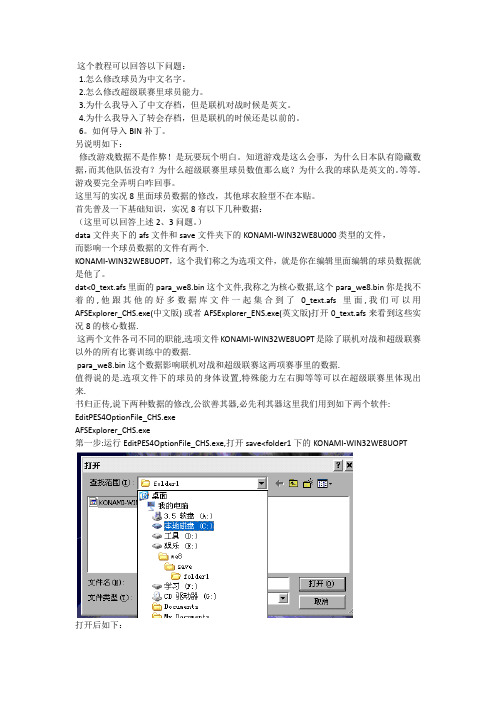
这个教程可以回答以下问题:1.怎么修改球员为中文名字。
2.怎么修改超级联赛里球员能力。
3.为什么我导入了中文存档,但是联机对战时候是英文。
4.为什么我导入了转会存档,但是联机的时候还是以前的。
6。
如何导入BIN补丁。
另说明如下:修改游戏数据不是作弊!是玩要玩个明白。
知道游戏是这么会事,为什么日本队有隐藏数据,而其他队伍没有?为什么超级联赛里球员数值那么底?为什么我的球队是英文的。
等等。
游戏要完全弄明白咋回事。
这里写的实况8里面球员数据的修改,其他球衣脸型不在本贴。
首先普及一下基础知识,实况8有以下几种数据:(这里可以回答上述2、3 问题。
)data文件夹下的afs文件和save文件夹下的KONAMI-WIN32WE8U000 类型的文件,而影响一个球员数据的文件有两个.KONAMI-WIN32WE8UOPT,这个我们称之为选项文件,就是你在编辑里面编辑的球员数据就是他了。
dat<0_text.afs里面的para_we8.bin这个文件,我称之为核心数据,这个para_we8.bin你是找不着的,他跟其他的好多数据库文件一起集合到了0_text.afs里面,我们可以用AFSExplorer_CHS.exe(中文版) 或者AFSExplorer_ENS.exe(英文版)打开0_text.afs来看到这些实况8的核心数据.这两个文件各司不同的职能,选项文件KONAMI-WIN32WE8UOPT是除了联机对战和超级联赛以外的所有比赛训练中的数据.para_we8.bin这个数据影响联机对战和超级联赛这两项赛事里的数据.值得说的是.选项文件下的球员的身体设置,特殊能力左右脚等等可以在超级联赛里体现出来.书归正传,说下两种数据的修改,公欲善其器,必先利其器这里我们用到如下两个软件: EditPES4OptionFile_CHS.exeAFSExplorer_CHS.exe第一步:运行EditPES4OptionFile_CHS.exe,打开save<folder1下的KONAMI-WIN32WE8UOPT打开后如下:在这里你可以修改球员的能力,身体,名字,发音,国籍等等.当然可以设置成中文的名字.也可以修改个北京工人体育场出来。
使用Blender进行角色表情和脸部动画
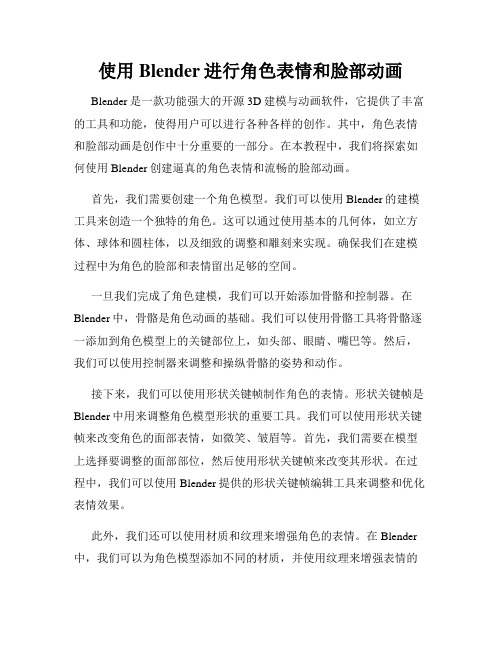
使用Blender进行角色表情和脸部动画Blender是一款功能强大的开源3D建模与动画软件,它提供了丰富的工具和功能,使得用户可以进行各种各样的创作。
其中,角色表情和脸部动画是创作中十分重要的一部分。
在本教程中,我们将探索如何使用Blender创建逼真的角色表情和流畅的脸部动画。
首先,我们需要创建一个角色模型。
我们可以使用Blender的建模工具来创造一个独特的角色。
这可以通过使用基本的几何体,如立方体、球体和圆柱体,以及细致的调整和雕刻来实现。
确保我们在建模过程中为角色的脸部和表情留出足够的空间。
一旦我们完成了角色建模,我们可以开始添加骨骼和控制器。
在Blender中,骨骼是角色动画的基础。
我们可以使用骨骼工具将骨骼逐一添加到角色模型上的关键部位上,如头部、眼睛、嘴巴等。
然后,我们可以使用控制器来调整和操纵骨骼的姿势和动作。
接下来,我们可以使用形状关键帧制作角色的表情。
形状关键帧是Blender中用来调整角色模型形状的重要工具。
我们可以使用形状关键帧来改变角色的面部表情,如微笑、皱眉等。
首先,我们需要在模型上选择要调整的面部部位,然后使用形状关键帧来改变其形状。
在过程中,我们可以使用Blender提供的形状关键帧编辑工具来调整和优化表情效果。
此外,我们还可以使用材质和纹理来增强角色的表情。
在Blender 中,我们可以为角色模型添加不同的材质,并使用纹理来增强表情的细节。
例如,我们可以使用材质和纹理来模拟皮肤、眼睛和嘴唇的细微变化,使角色看起来更加真实和生动。
最后,我们可以使用动画关键帧制作脸部动画。
动画关键帧是Blender中制作动画的核心工具。
我们可以使用动画关键帧来控制角色模型的姿势和动作,包括脸部表情。
通过添加和调整动画关键帧,我们可以使角色的表情和脸部动作更加流畅和自然。
同时,我们还可以使用Blender提供的动画编辑工具来调整和优化动画效果。
总之,使用Blender进行角色表情和脸部动画需要一定的技巧和经验。
使用Blender进行角色动画和脸部表情

使用Blender进行角色动画和脸部表情Blender是一款强大的三维建模和动画软件,广泛应用于游戏开发、影视制作和虚拟现实等领域。
本文将介绍如何使用Blender进行角色动画和脸部表情的制作。
首先,我们需要导入角色模型。
Blender支持多种文件格式,包括.obj、.fbx和.blend等。
选择合适的文件格式,将角色模型导入到Blender中。
接下来,我们需要创建骨骼系统。
点击左侧的“Objects”选项卡,选择“Armature”,然后点击“Add”按钮。
此时会在场景中创建一个骨骼对象。
我们可以通过在编辑模式下添加和调整骨骼来构建骨骼系统。
请注意,骨骼的层级结构应该与角色模型的结构相匹配。
完成骨骼系统的创建后,我们可以进行角色的动画制作了。
点击左侧的“Animation”选项卡,选择“Timeline”。
然后在时间轴上选择合适的帧范围,例如从第1帧到第30帧。
现在,我们可以通过选择骨骼对象,调整它们的姿势来创建关键帧。
在某一帧上,将骨骼移动到期望的位置并按下“I”键,选择“Insert Keyframe”选项。
然后在另一帧上,再次调整骨骼位置并插入关键帧。
通过在不同的帧上插入关键帧,我们可以创建一个动画序列。
要制作脸部表情,我们需要使用Blender的形状关键帧技术。
首先,选择角色模型,切换到编辑模式。
然后选择脸部的特定顶点,并通过移动、旋转或缩放来调整脸部表情。
在完成脸部调整后,按下“I”键,选择“Shape Key”选项。
这将创建一个形状关键帧。
然后在时间轴上选择合适的帧范围,并在每一帧上重复这个过程。
通过在不同的帧上创建形状关键帧,我们可以制作出丰富多样的脸部表情。
在制作完动画和表情后,我们可以渲染出最终的结果。
点击左侧的“Render”选项卡,选择“Render Image”并调整渲染设置。
点击“Render”按钮即可开始渲染过程。
渲染时间取决于场景的复杂度和计算机性能。
完成渲染后,我们可以保存渲染结果为图像或视频文件。
实况足球2013——教你如何自己挂脸
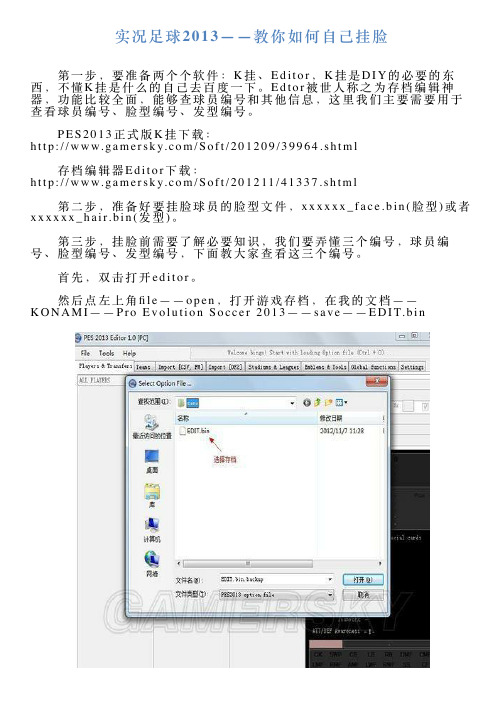
实况⾜球2013——教你如何⾃⼰挂脸 第⼀步,要准备两个个软件:K挂、E d i t o r,K挂是D I Y的必要的东西,不懂K挂是什么的⾃⼰去百度⼀下。
E d t o r被世⼈称之为存档编辑神器,功能⽐较全⾯,能够查球员编号和其他信息,这⾥我们主要需要⽤于查看球员编号、脸型编号、发型编号。
P E S2013正式版K挂下载:h t t p://w w w.g a m e r s k y.c o m/S o f t/201209/39964.s h t m l 存档编辑器E d i t o r下载:h t t p://w w w.g a m e r s k y.c o m/S o f t/201211/41337.s h t m l 第⼆步,准备好要挂脸球员的脸型⽂件,x x x x x x_f a c e.b i n(脸型)或者x x x x x x_h a i r.b i n(发型)。
第三步,挂脸前需要了解必要知识,我们要弄懂三个编号,球员编号、脸型编号、发型编号,下⾯教⼤家查看这三个编号。
⾸先,双击打开e d i t o r。
然后点左上⾓fil e——o p e n,打开游戏存档,在我的⽂档——K O N A M I——P r o E v o l u t i o n S o c c e r2013——s a v e——E D I T.b i n 打开途中弹出任何东西直接⽆视,直⾄出现球员名单,然后通过国家和球队找到需要挂脸的球员名字,点击名字,在右边会显⽰球员的信息,我们需要的就在红框⾥⾯,"I D"是球员编号,第三⾏的S l o t s的第⼀个是脸型编号,第⼆个是发型编号 实况⾥有些球员的脸型不是真实脸的原因是因为他们没有脸型编号和发型编号的,遇到这些球员,我们就要⾃⼰挂脸了,下⾯会教到。
如中国队的球员: 了解了这些后,就可以开始挂脸了。
第四步,挂脸分为两种,⼀种叫换脸,⼀种叫造脸。
3Dmax角色动画制作教程:模拟人物的运动和表情
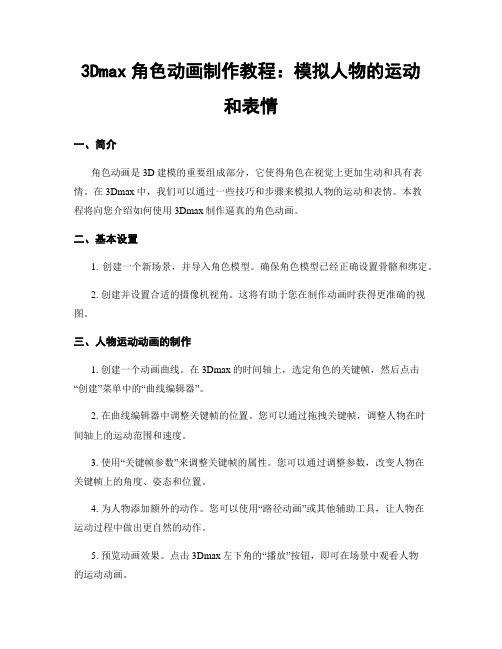
3Dmax角色动画制作教程:模拟人物的运动和表情一、简介角色动画是3D建模的重要组成部分,它使得角色在视觉上更加生动和具有表情。
在3Dmax中,我们可以通过一些技巧和步骤来模拟人物的运动和表情。
本教程将向您介绍如何使用3Dmax制作逼真的角色动画。
二、基本设置1. 创建一个新场景,并导入角色模型。
确保角色模型已经正确设置骨骼和绑定。
2. 创建并设置合适的摄像机视角。
这将有助于您在制作动画时获得更准确的视图。
三、人物运动动画的制作1. 创建一个动画曲线。
在3Dmax的时间轴上,选定角色的关键帧,然后点击“创建”菜单中的“曲线编辑器”。
2. 在曲线编辑器中调整关键帧的位置。
您可以通过拖拽关键帧,调整人物在时间轴上的运动范围和速度。
3. 使用“关键帧参数”来调整关键帧的属性。
您可以通过调整参数,改变人物在关键帧上的角度、姿态和位置。
4. 为人物添加额外的动作。
您可以使用“路径动画”或其他辅助工具,让人物在运动过程中做出更自然的动作。
5. 预览动画效果。
点击3Dmax左下角的“播放”按钮,即可在场景中观看人物的运动动画。
四、人物表情动画的制作1. 创建表情控制器。
在3Dmax的材质编辑器中,您可以通过添加“表情转换器”,来制作和控制人物的表情。
2. 选择要添加表情的面部区域。
在模型层次结构中选定面部的相关对象,然后应用表情转换器。
3. 调整表情的参数。
在表情转换器中,您可以通过调整各个参数,改变人物表情的形状、位置和强度。
4. 为不同的表情添加关键帧。
在时间轴上选定关键帧,然后点击表情转换器中的“添加关键帧”按钮,记录下不同表情的变化。
5. 预览表情动画效果。
点击3Dmax左下角的“播放”按钮,即可在场景中观看人物的表情动画。
五、其他技巧与注意事项1. 使用物理引擎增加逼真感。
3Dmax提供了物理引擎组件,您可以将其应用在人物的运动和碰撞模拟中,以使得动画更加逼真。
2. 注意人物的运动流畅性。
为了使动画看起来更加自然,您需要确保角色之间的运动和过渡流畅无缝。
3d 捏脸系统原理

3D捏脸系统的原理主要是通过代码来更改3D模型面部的骨骼点,对骨骼点进行旋转、缩放、位移等操作,以达到对面部样式的修改。
具体来说,这个过程包括以下几个步骤:
绑定骨骼:在面部每个细节部位绑定若干骨骼,通过移动骨骼带动面部网格顶点移动。
生成面部网格:通过移动骨骼,网格顶点的移动再反馈到另外一套用于表情动画的骨骼蒙皮中,生成新的面部网格。
混合极端模型:使用变形动画实现捏脸时,需要先制作若干极端情况下的脸型模型,通过调节参数(权重)来混合这些极端模型,产生新的面部网格顶点。
纹理混合:纹理的捏制和变形动画类似,也是通过若干极端状态下的纹理根据参数混合而来。
实况足球DIY全面详解---完整版

实况足球DIY全面详解鼠标点击,改变后面的空间数据到合适大小,再点命令超作/调整空间/生成新的AFS文件。
扩容成功,再进行其他导入超作。
二、足球DIY修改1、说明:所用工具kZStudio_090数据资料text中unnamed_0到unnamed_15为足球文件。
且一个足球两个文件,一是模板一是图片(例如:unnamed_2是模板,unnamed_3是图片),修改时对应导入模板和图片。
下面以PES5为例超作。
unnamed_14,unnamed_15为橙红色阿迪达斯足球对应文件。
14是模板,15是图片。
2、操作步骤:(1)、首先从网上下载足球,比如飞火流星(肯定也是两个文件)。
(2)、用DkZStudio_090打开o_text,分别导入模板和图片:选文件/另存为,保存后,再用新的文件覆盖原文件即可。
(*用这个工具不需先扩容,它保存时自动扩容。
如果用AFSExtract7_1_4_2也可,但首先扩容。
)三、GIF简易制作1、说明:也许这不归为DIY,但我认为必不可少。
所需工具:Frape2.54注册版+GIFMovieGear GIF图片制作软件2、制作步骤:(1)打开Frape2.54注册版,设置如下。
录制快捷键随个人爱好。
(2)进球回放时按录制键(这里是M),注意:时间不要太长,否则影响效果和大小。
一般一个进球过程。
(3)用GIFMovieGear打开录制的录像。
(*重点注意,有很多人会遇到打不开的情况,显示解码器错误,这是因为少解码器,去网上下解码器就可以了)首先:剪接桢数,一般到40-80之间。
少了就不流畅,多了文件就大。
其次:动画/调整大小。
一般保持比例,宽是200-250之间。
接着:动画/减少颜色数,调为128,还有一些不必要的片头片尾剪掉,这些都是为了控制动画的大小,一般都必需保持在1M以内。
最后:动画/优化,保存为GIF动画即可。
四、背景音乐制作1、说明:所用工具:GoldWave 5.10 绿色汉化版,和DkZStudio_090。
3D Max角色动画制作教程:制作角色的表情和动作
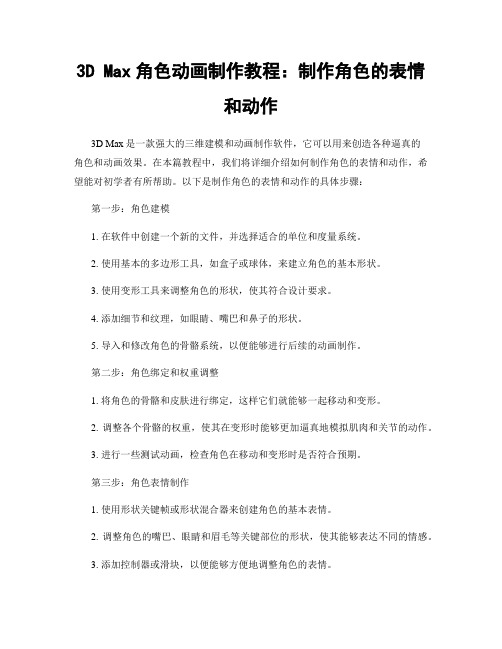
3D Max角色动画制作教程:制作角色的表情和动作3D Max是一款强大的三维建模和动画制作软件,它可以用来创造各种逼真的角色和动画效果。
在本篇教程中,我们将详细介绍如何制作角色的表情和动作,希望能对初学者有所帮助。
以下是制作角色的表情和动作的具体步骤:第一步:角色建模1. 在软件中创建一个新的文件,并选择适合的单位和度量系统。
2. 使用基本的多边形工具,如盒子或球体,来建立角色的基本形状。
3. 使用变形工具来调整角色的形状,使其符合设计要求。
4. 添加细节和纹理,如眼睛、嘴巴和鼻子的形状。
5. 导入和修改角色的骨骼系统,以便能够进行后续的动画制作。
第二步:角色绑定和权重调整1. 将角色的骨骼和皮肤进行绑定,这样它们就能够一起移动和变形。
2. 调整各个骨骼的权重,使其在变形时能够更加逼真地模拟肌肉和关节的动作。
3. 进行一些测试动画,检查角色在移动和变形时是否符合预期。
第三步:角色表情制作1. 使用形状关键帧或形状混合器来创建角色的基本表情。
2. 调整角色的嘴巴、眼睛和眉毛等关键部位的形状,使其能够表达不同的情感。
3. 添加控制器或滑块,以便能够方便地调整角色的表情。
4. 使用镜头对象和灯光系统来制作角色的渲染效果,使其看起来更加真实。
第四步:角色动作制作1. 角色动作的制作可以使用关键帧动画或者动作捕捉等技术。
2. 如果选择使用关键帧动画,可以在时间轴上设置角色在不同帧数上的关键姿势,然后软件会自动插值生成中间的过渡动画。
3. 如果选择使用动作捕捉技术,需要事先准备好用于捕捉的设备和软件,并对角色进行相应的设置。
4. 根据角色的需求和设计要求,完成不同的动作设定,如行走、跑步、跳跃等。
5. 调整动作的速度和流畅度,使其看起来更加自然。
第五步:动画效果渲染1. 设置好场景和相机的角度,以便能够呈现出最佳的动画效果。
2. 调整渲染设置,如光照、阴影和纹理等,以增加动画的逼真感。
3. 在软件中选择适合的输出格式,并进行渲染操作,生成最终的角色动画。
快速制作逼真的人脸模型

快速制作逼真的人脸模型在这个数字化时代,3D建模成为了一项重要的技能。
对于那些热衷于创作和设计的人来说,Blender 软件是一个非常有用的工具。
在Blender 中,制作逼真的人脸模型是一个极富挑战性的任务,但是凭借一些技巧和技巧,我们可以达到惊人的效果。
下面是一些快速制作逼真人脸模型的要点。
首先,在Blender 中打开一个新的项目。
选择一个基本的人脸模型,然后开始对其进行细节的修改。
你可以使用多种工具来塑造模型的不同部分,包括拉伸、推拉、放大和缩小等。
当你对基本形状感到满意时,接下来的步骤就是添加细节。
为了增加细节,你可以使用 Sculpt 模式。
在 Sculpt 模式中,你可以使用各种刷子来添加皱纹、瘢痕和其他细节。
你可以使用不同的刷子来实现不同的效果,比如增加或减少凸起。
通过调整刷子的大小和强度,你可以达到你想要的效果。
另一个重要的步骤是给人脸模型添加材质和纹理。
在 Blender 中,你可以通过给模型添加材质和纹理来增加真实感。
你可以使用 Blender自带的材质和纹理,也可以导入自己的纹理。
选择一个适合你模型的纹理,并调整其缩放和旋转,以使其与模型完美匹配。
另外,为了增加逼真度,你可以在模型上添加一些细节,比如艾辛斯褶皱、法令纹和眼睛下的皱纹等。
你可以使用 Sculpt 模式和绘画模式来完成这些细节。
使用正确的刷子,仔细地添加这些细节,以使人脸模型更加真实。
除了添加细节,你还可以使用模型的拓扑结构来增加逼真度。
确保你的拓扑结构正确,并且流畅地跟随人脸的形状。
这样可以使模型在动画或渲染时更加自然。
最后,为了使人脸模型更逼真,你可以为它添加一个高质量的光照。
在 Blender 中,你可以选择不同类型的光源,如点光源、区域光源和环境光源。
调整光源的位置、强度和颜色,以达到你想要的光照效果。
在制作逼真的人脸模型时,耐心和实践是非常重要的。
一开始可能会有些困难,但随着实践和经验的积累,你会发现自己越来越熟练。
使用Blender进行人脸建模 制作逼真的面部表情

使用Blender进行人脸建模:制作逼真的面部表情Blender是一款功能强大的开源三维建模软件,它不仅适用于生成静态的人物模型,还能够制作逼真的面部表情。
通过掌握一些技巧和工具,我们能够以更高的精度和真实感创建人脸模型。
在开始之前,确保你已经安装了Blender软件并熟悉其基本操作。
让我们直入主题,学习使用Blender进行人脸建模的技巧。
首先,打开Blender软件并选择一个适合的人脸模型作为基础。
你可以从互联网上寻找免费的人脸模型资源。
将模型导入到Blender中后,将其放置在一个适当的位置。
接下来,我们可以使用Blender提供的工具和功能进行人脸建模。
选择一个合适的视图模式,比如侧视图或者正视图,从而更好地编辑和调整人脸。
人脸的核心部分是眼睛、鼻子和嘴巴。
为了制作逼真的面部表情,我们将重点放在这三个部位。
首先,选择眼睛部分进行建模。
使用“编辑模式”下的“顶点选择”工具选中眼睛区域。
然后使用“G”键移动选中的顶点,调整眼睛的形状和大小。
通过调整顶点的位置和旋转角度,我们可以创造出不同的眼神和表情。
接下来是鼻子的建模。
选择鼻子部分并使用“G”键进行调整。
通过移动和旋转顶点,可以改变鼻子的形状和大小。
注意鼻子的曲线和轮廓,使其更加逼真。
最后是嘴巴的建模。
选中嘴巴区域并使用“G”键进行调整。
通过调整顶点的位置和形状,我们可以创造出各种不同的口型和表情。
尝试改变嘴巴的大小、张开程度和唇线的弧度等,以便达到更加逼真的效果。
除了以上的基本建模技巧,你还可以尝试使用Blender提供的更高级的功能和工具,如面部细节雕刻和材质贴图等。
这些功能可以进一步增加人脸模型的真实感和细节。
要注意的是,在进行人脸建模时,要根据实际相关的解剖学知识进行模型设计。
了解人脸表情的解剖学结构可以帮助我们更好地模仿真实的面部运动和表情。
最后,通过不断练习和尝试,你将能够使你的人脸模型看起来更加逼真和生动。
构建人脸表情需要耐心和技巧,但是通过Blender这样的强大软件,我们可以更好地表达人物的情感和展示面部的细节。
如何在Blender中制作逼真的脸部动画

如何在Blender中制作逼真的脸部动画Blender是一款功能强大的三维建模和动画软件,被广泛应用于电影制作、游戏开发和虚拟现实等领域。
在Blender中制作逼真的脸部动画是一个复杂而挑战性的任务。
本文将分享一些技巧和步骤,帮助您在Blender中实现逼真的脸部动画。
1. 建立基础模型:首先,您需要在Blender中建立一个基础的脸部模型。
您可以使用Blender提供的基础几何体来创建头部的大致形状。
在模型建立的过程中,确保模型的拓扑结构良好,以便后续的面部表情变形。
2. 使用形状关键帧进行表情动画:使用Blender的形状关键帧功能来创建面部表情动画。
您可以通过调整模型的顶点来改变表情,然后在每个关键帧上记录这些变化。
通过在关键帧之间插入中间帧,您可以使动画更加流畅。
这样,您就可以为角色的不同神态创建逼真的面部表情。
3. 使用骨骼动画控制面部动作:除了形状关键帧,还可以使用Blender的骨骼系统来控制面部动作。
创建适当的骨骼系统,并将其连接到模型的不同部位,如眉毛、眼睛、嘴巴等。
使用骨骼的旋转和位移属性来控制面部的表情和动作。
您可以使用逆运动学(IK)和正运动学(FK)技术来达到更精细的控制。
4. 添加细节纹理和材质:为了增加脸部动画的逼真感,您可以为模型添加细节纹理和材质。
通过在模型上绘制皱纹、痤疮等细节,并为模型的肤色、眼睛和嘴唇等部分选择适当的纹理和材质,可以使模型更加真实。
可以使用Blender的纹理绘制工具和材质编辑器来实现这些效果。
5. 使用物理模拟增加真实感:为了使脸部动画更加逼真,您可以使用Blender的物理模拟功能。
例如,您可以为嘴巴和舌头添加布料模拟,以模拟说话时的口形变化。
您还可以使用颗粒模拟来模拟头发或眉毛的运动。
物理模拟可以为脸部动画增加更多的真实感。
6. 渲染和后期处理:当您完成脸部动画的制作后,便可以使用Blender的渲染引擎来生成最终的动画图像。
您可以设置光照、阴影和渲染参数来调整图像的外观。
在Blender中制作逼真的脸部表情和动画

在Blender中制作逼真的脸部表情和动画Blender是一款强大的3D建模和动画软件,它提供了丰富的功能和工具,可以帮助我们制作逼真的脸部表情和动画。
本教程将介绍一些在Blender中制作逼真脸部表情和动画的技巧。
首先,我们需要创建一个基本的人脸模型。
在Blender的工作区中,选择“齿轮”图标进入“编辑模式”。
然后,选择一个顶点并按E键进行拉伸操作,以形成脸部的基本结构。
使用G键移动顶点,调整模型的形状以适应脸部。
添加额外的面,以便后续操作。
接下来,我们需要添加眼睛和嘴巴的细节到脸部模型中。
在编辑模式下,选择适当的顶点,按Ctrl + R键添加环切线。
然后使用鼠标滚轮来调整环切线的数量,以便更好地定义眼睛和嘴巴的形状。
继续选择适当顶点并进行移动、拉伸等操作,使得眼睛和嘴巴更加真实和生动。
现在,我们可以开始制作脸部表情。
在Blender的工作区中,选择“物体数据属性”图标进入“形状键盘”模式。
点击“+”按钮添加一个新的形状键盘,将其命名为“表情1”。
进入编辑模式,在任意顶点处进行移动、拉伸或旋转操作,调整脸部表情。
回到物体数据属性,点击“+”按钮添加另一个形状键盘,“表情2”,重复上述操作。
可以尝试不同的移动和变形,以创造出各种脸部表情。
当我们完成多个表情的制作后,可以通过形状键盘的控制来切换不同的表情。
在“属性编辑器”中,选择“脸部表情属性”。
点击“+”按钮并设置表情名称和关键帧。
在关键帧编辑器中,选择特定的关键帧并调整表情的权重,以控制不同表情的强度。
通过调整这些权重,我们可以实现逼真的脸部表情转换。
要制作脸部的动画,我们可以使用Blender的动画工具进行插值和关键帧设置。
选择脸部模型并进入“动画模式”。
在时间轴上选择开始和结束的帧,并点击“插入关键帧”按钮。
然后在中间的帧上进行中间表情的调整。
继续在时间轴上添加和调整关键帧,以创造出流畅自然的脸部动画。
除了基本的移动和变形,Blender中还提供了更高级的控制和技巧,以改善脸部表情和动画的细节。
利用Blender进行角色面部动画的技巧与经验分享

利用Blender进行角色面部动画的技巧与经验分享角色面部动画是创造出栩栩如生、充满表情的角色动画的关键部分之一。
在Blender中,我们可以利用一些技巧和经验来实现精彩的面部动画效果。
本文将分享一些我在使用Blender进行角色面部动画时的经验和技巧。
首先,你需要创建一个完整且逼真的角色模型。
确保面部拓扑结构良好,以便在后续的动画过程中能够自然地表现各种表情。
你可以利用Blender的面部建模工具,例如面部细分表面和多边形建模工具,来创建细节丰富的面部模型。
接下来,你需要了解面部表情和表情骨骼控制器的概念。
面部表情可以通过在面部模型上添加形状关键帧来实现。
形状关键帧代表了不同的表情,例如微笑、皱眉等。
Blender提供了一个称为“形状关键帧编辑器”的工具,用于在面部模型上添加、编辑和管理形状关键帧。
在创建面部表情之前,你需要为角色模型添加面部骨骼。
可以使用Blender的骨骼工具在面部模型上绘制骨骼。
确保骨骼结构与面部拓扑结构相匹配,这样可以更好地控制面部表情。
同时,你还可以使用控制器和IK(Inverse Kinematics)来简化面部动画过程中的控制。
在为角色模型添加面部表情之前,你需要了解面部的关键解剖学特征。
观察和研究真实人脸的各种形态变化,例如眨眼、眼神转移、嘴巴开合等,这将有助于你在面部模型上准确地重现这些表情。
一旦你准备好了所有的资源,你可以开始在Blender中进行面部动画。
首先,在形状关键帧编辑器中创建一个新的形状关键帧,并将其应用于面部模型。
然后,通过调整面部骨骼的位置和旋转来进一步调整面部表情。
你可以利用Blender的关键帧编辑器和动画编辑器来设置和调整面部表情的动画曲线,使其更加流畅和自然。
在进行面部动画过程中,可以使用Blender的动画渲染工具来实时预览和调整动画效果。
这将帮助你及时发现和纠正可能的问题,提高面部动画的质量。
此外,你还可以利用Blender的材质和纹理功能来进一步增强面部动画的真实感。
实况8球员数据修改导入教程
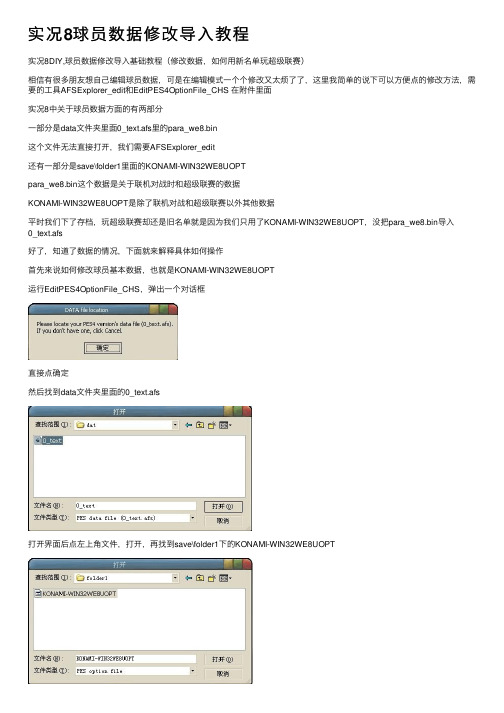
实况8球员数据修改导⼊教程实况8DIY,球员数据修改导⼊基础教程(修改数据,如何⽤新名单玩超级联赛)相信有很多朋友想⾃⼰编辑球员数据,可是在编辑模式⼀个个修改⼜太烦了了,这⾥我简单的说下可以⽅便点的修改⽅法,需要的⼯具AFSExplorer_edit和EditPES4OptionFile_CHS 在附件⾥⾯实况8中关于球员数据⽅⾯的有两部分⼀部分是data⽂件夹⾥⾯0_text.afs⾥的para_we8.bin这个⽂件⽆法直接打开,我们需要AFSExplorer_edit还有⼀部分是save\folder1⾥⾯的KONAMI-WIN32WE8UOPTpara_we8.bin这个数据是关于联机对战时和超级联赛的数据KONAMI-WIN32WE8UOPT是除了联机对战和超级联赛以外其他数据平时我们下了存档,玩超级联赛却还是旧名单就是因为我们只⽤了KONAMI-WIN32WE8UOPT,没把para_we8.bin导⼊0_text.afs好了,知道了数据的情况,下⾯就来解释具体如何操作⾸先来说如何修改球员基本数据,也就是KONAMI-WIN32WE8UOPT运⾏EditPES4OptionFile_CHS,弹出⼀个对话框直接点确定然后找到data⽂件夹⾥⾯的0_text.afs打开界⾯后点左上⾓⽂件,打开,再找到save\folder1下的KONAMI-WIN32WE8UOPT然后我们进⼊了编辑界⾯就可以开始改动你想要改的了队旗,队标,球场球员球队都可以在这⾥编辑,还有转会和战术设置,商店解锁,宏编辑等其他各种功能,慢慢体会在球员编辑⾥⾯还可以编辑中⽂名字,有些朋友⾃建⼈物想改中⽂的就可以这样改改好了想改的东西后,点击左上⾓的⽂件,可以选择保存,或另存为到其他地⽅到⽬前为⽌,只有弄好KONAMI-WIN32WE8UOPT,接下来就要导⼊para_we8.bin了还是刚刚那个界⾯,点保存好后,再次点击⽂件,⾥⾯有个⽣成para_we8.bin,点击,保存到你想要的位置打开AFSExplorer汉化版,点击左上⾓,⽂件,导⼊AFS⽂件,然后找到data⽂件夹⾥⾯0_text.afs,注意是0_text,别找错了找到para_we8.bin,在下⾯图上绿⾊那个右击导出,因为谨慎点,要备份然后上⾯编辑⾥⾯的导⼊⽂件,把你刚刚⽣成的para_we8.bin⽂件导⼊覆盖另外,如果你是从⽹上下的最新转会补丁,就把KONAMI-WIN32WE8UOPT 放⼊save\folder1,para_we8.bin⽤上述⽅法导⼊到data⽂件夹⾥⾯0_textPS:每次使⽤EditPES4OptionFile_CHS后,必须把C:\Documents and Settings\Administrator⾥⾯的⼀个EditPES4OptionFile.cfg删除掉(直接删除就⾏),否则第⼆次⽆法打开!!切记~~另外,有时候光⽤EditPES4OptionFile_CHS修改球员名字(也就是有些朋友想⾃建球员)⽣成para_we8.bin时候会出现这种情况:然后发现⽣成的para_we8.bin是0KB 这种情况就要⽤到下⾯这款软件联⽹数据⽣成器打开后界⾯是这样的退回到前⾯,⽤EditPES4OptionFile_CHS修改完⾃⼰要改的球员名字,能⼒后,保存,然后不要点击⽣成para_we8.bin,关闭EditPES4OptionFile_CHS打开联⽹数据⽣成器,然后把改过后保存好的KONAMI-WIN32WE8UOPT 拖⼊联⽹数据⽣成器然后就ok了。
实况足球8导入数据教程

实况足球8导入数据教程本页仅作为文档封面,使用时可以删除This document is for reference only-rar21year.March实况足球8导入数据以及导入球衣、脸型教程邮箱:一.实况8常见版本:欧洲版,国际版,秋风版(多个版本),游侠版,TC版本,电信联盟版本。
不同版本对联网游戏影响不大,所以依据个人爱好使用。
二.最新数据版本是王者之心数据,目前电信网通各大战队均使用该版本作为正规比赛版本。
新版本更加平衡,更加贴近现实,能增加游戏乐趣。
三.由于版本的不同,会随着数据更新,球员的样子会变的非常恶心,所以此教程还包含导入球衣和脸型数据包的方法。
1.导入数据教程2.导入球衣和脸部数据教程3.显示空间不足的解决方法1.导入数据教程准备工作:这两个东西是必不可少的,联网PARA导入工具在数据包里都会有,数据包则可从各群组中群共享下载,下载后解压就能看到文件夹。
打开PARA文件导入工具。
打开文件——打开AFS文件找到实况8文件夹所在位置——打开dat文件夹看清楚,我们要打开的文件名字为.不要看错了。
打开后在右边文件栏里找到.鼠标右键点它,导入文件之后找到数据文件夹。
然后点击数据包中的,点打开有的会提示空间不足,请参见后边的教程。
如果这一步成功的话,就成功一大半了。
然后可以关闭para导入工具了。
最后进到数据文件夹里,复制K打头的文件把它粘贴到实况8游戏文件夹下——SAVE——foldder1文件夹中,选择覆盖!好了,大功告成,这样的话你的数据就是最新的数据。
每年数据都会更新,战队论坛都会有通知,到时请大家自己下载最新数据按照上述办法进行数据更新!2.导入球衣及脸型教程由于球衣和脸型导入方法相同,只不过是分开的两个数据包,所以本教程只列出一种方法。
准备工作:还是用到PARA文件导入工具,和数据配套的球衣补丁,群共享下载。
下载后解压!首先打开para导入工具。
还是打开AFS文档还是打开.这个文档(这里边怎么能装那么多东西=。
刘亦菲3D头像制作过程
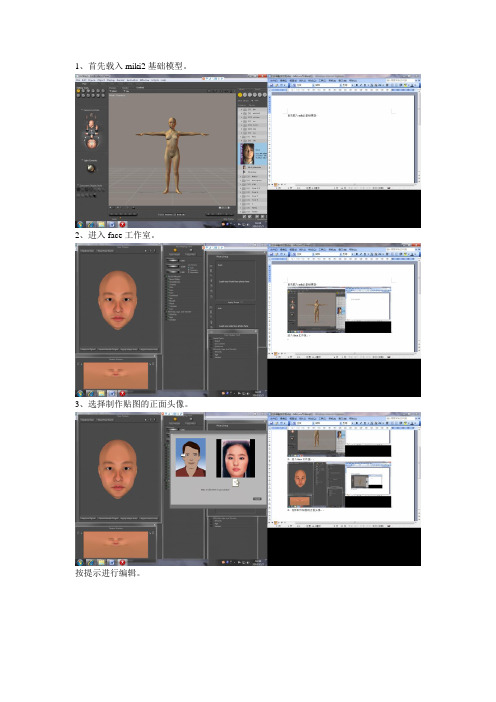
1、首先载入miki2基础模型。
2、进入face工作室。
3、选择制作贴图的正面头像。
按提示进行编辑。
4、选择任务的侧面头像,按提示编辑。
5、调整face shaping tool中的各项参数。
其中比较重要的有brow ridge、cheekbones、mouth(lip)、nose(nostrils)、sellion以及face texture tool中的age、gender等的调整。
调整中,也可以直接调整face preview中的头脸形状。
6、然后将脸部贴图赋予模型。
单击ok.,若出现提醒询问是否改变脸部贴图的颜色,则单击no。
7、转到pose的主界面。
8、导入人物的正面头像进行比较。
在进行进一步的形状、颜色、脸部各器官相对位置的反复修改。
对于一般的poser使用者来说,miki2的美模已经足够了。
当然,就像画师素描一样,需要大量的不间断的洗练。
运气好的话,一个新的美模的诞生,有时会是十几二十分钟的事。
9、渲染一张。
10、若想逼真,除了技术、艺术外,对美模的钟爱、对poser的钟爱,也是非常重要的。
变脸转换特效操作方法
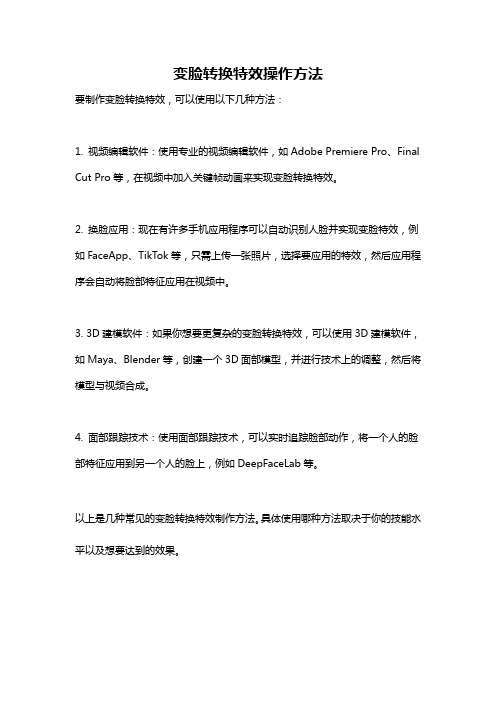
变脸转换特效操作方法
要制作变脸转换特效,可以使用以下几种方法:
1. 视频编辑软件:使用专业的视频编辑软件,如Adobe Premiere Pro、Final Cut Pro等,在视频中加入关键帧动画来实现变脸转换特效。
2. 换脸应用:现在有许多手机应用程序可以自动识别人脸并实现变脸特效,例如FaceApp、TikTok等,只需上传一张照片,选择要应用的特效,然后应用程序会自动将脸部特征应用在视频中。
3. 3D建模软件:如果你想要更复杂的变脸转换特效,可以使用3D建模软件,如Maya、Blender等,创建一个3D面部模型,并进行技术上的调整,然后将模型与视频合成。
4. 面部跟踪技术:使用面部跟踪技术,可以实时追踪脸部动作,将一个人的脸部特征应用到另一个人的脸上,例如DeepFaceLab等。
以上是几种常见的变脸转换特效制作方法。
具体使用哪种方法取决于你的技能水平以及想要达到的效果。
- 1、下载文档前请自行甄别文档内容的完整性,平台不提供额外的编辑、内容补充、找答案等附加服务。
- 2、"仅部分预览"的文档,不可在线预览部分如存在完整性等问题,可反馈申请退款(可完整预览的文档不适用该条件!)。
- 3、如文档侵犯您的权益,请联系客服反馈,我们会尽快为您处理(人工客服工作时间:9:00-18:30)。
实况8 之3D脸型制作教程由于实况8,9,10的制作脸型方法很类似,基本上都是一样的,所以此教程也适合实况8 完成了平面的脸型制作后(一般都在PS里完成)便可以进行下面的进阶操作,编辑好3D 脸转载贴:原创作者未知(非常感谢他)首先介绍一下oedit这个工具,它是由国外高手Arushan制作的用于打开ea游戏中的人物或物件的3d模型的工具,是制作脸形必不可少的工具!主要支持.o/.ord/.orl.后缀名字的文件,目前最新的版本是v0.2.41,比以前更加易用,功能也已经很全了,安装这个工具的时候注意要先安装VB6运行库.一、界面:里面的菜单不是每样都必须知道,好多工具是制作nba,nfl,极品发车等游戏补丁才用1、四视图打开oedit,首先看到的是四个视图分别是正面视图,侧面视图,顶部视图(也叫俯视图)和3D透视图(用以预览),这几个视图上的调整是能否做出一个比较好的脸形的基础,可以切换为只显示一个视图。
2、工具栏在右侧你可以看到"部分","动作","选取范围","方向选择"四个栏目,下面一一说明:▲部分栏: 也叫部件栏你所选择的3d模型的部分可以在这个看到,并且你可以指定隐藏或者显示的部件。
在fifa 游戏中,这里可以看到显示脸形和发型两部分,所以看到的预览图是完整的一个人头,但实况由于是用工具Pes to Oedit Converter来调用Oedit,所以只能在这里显示脸形或显示发型,不能同时显示,俺觉得是个遗憾。
这也就是造成不能更方便预览头型,容易出现裂缝之类的问题。
要是Pes to Oedit Converter 的作者能够开发个同时把脸形和发型调入到Oedit的问题,那制作头型就应该更简单了。
▲动作栏:你可以点击相应的按钮来选择现在鼠标工作状态(用处不是很大),快捷键:数字键0~5.▲选取范围:也叫选择精度,调节鼠标选取点的精度,游标向左精度大,向右小.一般将游标放置在中间,在脸形的制作最后精修时,适当的左移.▲选项指示: 也叫方向选择通过选择"水平"或"垂直"选项来控制点在三视图中xy轴移动方向.(试一试就知道了).给个FIFA的制作脸形图3、菜单栏▲文件:打开:当然是打开3D⌝ .o文件,在实况中这个功能用不上。
保存:当然是保存修改好的3D .o文件。
⌝读取⌝ nfs6文件:这个和我们做脸形无关,这个是用来做极品飞车用的。
加载骨架文件:做脸形也用不着.⌝⌝输入:读取犀牛点格式文件,在转脸形方面或者做一些特殊脸形方面很有用,后面会有说明。
输出:导出milkshape 3D ASCII⌝ FILE、犀牛点或vrml格式文件,这几个功能非常的好,是新版的oedit最有创造力的功能!让我们可以用更加专业的工具制作脸形了。
▲编辑:撤消:取消上一步的动作,很有用! ⌝全部选择:选择途中所有的点,作用不大. ⌝⌝取消选择:取消已经选择的点.⌝反选:反向选取点.取消全部选择。
⌝⌝其他工具:这里面的功能对制作脸形好像用不上。
▲视图:重置所有缩放:三视图的初始大小。
⌝重置所有平面:三视图的初始位置。
⌝重置3D视图:3D透视图的初始位置。
⌝⌝放大:放大三视图中任意视图,当某一视图左上角的文字为红色时,表示这个视图被激活。
缩小:缩小(同上)⌝⌝局部:显示所有,隐藏所有。
⌝整体视图:让任意视图全屏,相当于只显示一个视图,点看的更清晰,在修改过程中很有用。
⌝顶点数据:当一个点被选中时,可以用点属性功能更改它的坐标。
具体后面有提到。
▲选项:⌝透视图预览:3D透视图的方向变换。
比如说在默认时,修改UV贴图点位置时,修改右眼会在3D预览图上看到修改了左眼,那么你可以在此选择Z轴镜像,就会看到修改右眼在3D预览变化的是右眼,比较符合习惯。
其实方向就自己试试啦。
选取范围:也叫选择精度,和右侧的选取范围栏一个作用。
⌝⌝不保持选择:也叫不包含已选,默认为不勾选,这时相当于增加选点时,原来已选择的点继续被选中。
如果打勾,那么重新选择时只会保持新的选点,原来被选中的点将不会继续被选中。
这个经常用到,如果你选择另外一个(一部分)点后,不希望上一个您选择的点会自动取消,那么就打勾。
▲贴图:也叫材质渲染。
⌝贴图管理器:也叫材质加载,在材质加载栏中您可以选择已经初做好的脸的帖图文件进行加载,点击确定就可以使3d模型加上帖图。
可以添加多达15张的脸形或发形贴图。
⌝ UV贴图编辑:就是把3D模型的点平面展开,利用他更改帖图在3D模型中的帖图位置。
在制作后期,精调节时特别有用。
⌝应用到当前部分:激活要加载帖图的部件,把相应的帖图应用到部分上,如上图的贝克汉姆,就是已应用了贴图的,如果你想贴上卡卡的脸形,在这里选择就行啦)。
▲帮助:谁都知道吧。
二、常用快捷键1、基本快捷键⌝打开文件: CTRL + O保存文件: CTRL + S ★记得及时保存啊,不然后悔都来不及.⌝⌝撤销上一步(只能一次): CTRL + Z选取所有点: CTRL + A⌝放弃选取的点: CTRL +⌝ D2、编辑(右边工具栏)选择右侧动作栏中的工具(作用不大): 1-5。
⌝⌝选择右侧动作栏“自动”选择工具: 0切换右侧动作栏“选项指示”的工具: ~⌝显示点属性对话框:⌝ CTRL + P3、三视图(正面、侧面、俯视)移动模型: CTRL + 鼠标左键+ 鼠标拖动⌝⌝缩放视图: 后面两个用键盘更方便。
ALT + 鼠标左键(放大)ALT + 鼠标右键(缩小)CTRL + W (放大)CTRL + Q (缩小)恢复视图默认大小: ALT + HOME⌝恢复视图默认位置:⌝ CTRL + HOME单视图全屏: CTRL + F(单独显示选中的视图,很方便,经常用到))⌝4、3D透视图⌝缩放3D模型: 右击+ 鼠标上下拖动(很方便,经常用到)模型比例:CTRL + 右键+⌝鼠标上下拖动(不懂用处)移动模型:CTRL+左键上下左右拖动(指平移,很方便,经常用到)⌝⌝模型翻转:鼠标左键拖动3D视图全屏:CTRL + F(很方便,经常用到)⌝5、材质贴图管理器:⌝ CTRL + RUV 贴图编辑: CTRL +⌝ T三、进阶篇(具体使用)1、视图的缩放移动及贴图:用Pes to Oedit Converter导出脸形或发型并调用Oedit(CTRL + O方式打开在实况中好像编辑后不能导回脸形bin文件)打开一个*.o文件(如图),四个视图的模型均是默认的大小:编辑是在不方便.在右边的部分栏中显示,激活,该部件(实况中不存在激不激活问题),并且在任意视图上单击左键,激活该视图(如图所示),激活视图后放大(CTRL + W),并且调整图形位置(CTRL + 鼠标左键上下左右拖动平移或鼠标左键上下左右拖动翻转)到视图正中(其他2个视图也一并这样处理,如图).在调节3D透视图时(右键鼠标上下拖动缩放),(CTRL+鼠标左键上下左右拖动平移或鼠标左键上下左右拖动翻转),如图所示。
上面说到的操作是最基本最有用的,贴图哪里搞,当然是在贴图管理器加载啦。
2、点的编辑移动:帖图加载好了,我们要对3D模型的脸进行编辑了。
移动单一点是,我们只要点击拖动就行了。
要多点移动的话我们可以拖动鼠标进行多点选择,选择方式有两种: 1. 连续选择,默认的方式就是这样的,你可以分好多次选择部分点。
2. 就是在选项菜单上将不保持选择(不包含已选)打勾,这样在你选择新点时,以前选择的点将被取消。
要更精确的编辑点就要用到点属性(CTRL + P),如图,你可以编辑点在坐标系中的确切位置。
我们就是通过移动点来控制线,面,达到制作认为3D模型目的的。
点的属性见下图。
四、Oedit帖图原理、应用技巧及一些特殊功能1、提高放大的速度:对机子配置差的有用。
oedit的三视图放大和移动的速度很慢,但我们只要让三视图中点的显示数目尽可能的少就行了。
如图我们让点比较少的部件处于激活编辑状态,使用放大功能(CTRL + W),你会感觉比让头像部件处于激活时放大的速度快很多。
当然这个还要配合拖动功能,因为放大后位置会发生变化,这样可以节省不少时间。
2、oedit材质的帖图原理oedit的帖图和3d模型上的点具有比例对应关系,即无论帖图的大小长宽怎么变化,其帖图上对应点比例的位置和3d模型上都是重合的,也就是说128x64或256x128的不同尺寸贴图,都可以加载,然后在3D预览图上的效果是一样的。
这就不会限制说PS图片时一定要搞成了实况所允许的图片大小。
但在实况中,导入比128X64大的图片会被拉伸,不知道大尺寸图片会不会使效果更好?3、UV贴图编辑在uv平面上调整点就是改变帖图对应点的位置,即调整帖图分部,其实脸形真不真关键是在这里进行精确调整。
注意:在正面、侧面、俯视三个视图中调节点的位置时,在预览图上可以看到模型3D外形发生变化,脸形3D像不像是靠这个进行调节的,这时候UV贴图编辑平面上对应点位置是不会跟着变化的;同理,在UV贴图编辑上改变点的位置,在预览图上可以看到模型会有变化,但这个并不是模型外形发生变化,而只是贴图颜色发生变化而已,这时候在三视图中的同一点位置是不会跟着发生变化的。
所以必须消除以为在UV贴图编辑上调整点的位置,就可以改变3D造型的误区。
UV贴图调整主要是当你的3D模型调整后,在此处进行更加精确的点位置调整。
4、增大3D透视图的亮度只要缩放模型比例(CTRL + 鼠标右键+ 鼠标上下拖动),就可以加大或减小模型与光源点之间的距离。
试试看3d模型是不是变亮了?。
